iPhone 地圖導航不起作用(卡住)
解決 Apple iPhone 地圖導航及 GPS 功能無法正常工作的問題。

您的 iPhone 屏幕有時可能會顯得有點黃。在極少數情況下,屏幕會變成徹頭徹尾的黃色。
不幸的是,即使是最新的 iPhone 機型(撰寫本文時的 iPhone 12)也受到同樣問題的影響。
好消息是您無需擔心。你的 iPhone 沒有壞。您只需要調整顏色設置。
關於為什麼你的 iPhone 屏幕有點黃的原因可能有多種解釋。例如,如果您啟用夜班,您的設備將過濾掉白天的顏色。
如果您想擺脫這個問題,您有兩個選擇:您可以調整色溫或禁用夜班。
導航到設置→顯示和亮度→夜班並更改設置。
調整您的色調設置可能會幫助您降低黃色色調的強度。以下是要遵循的步驟:
點擊設置並導航至常規→輔助功能。
然後選擇顯示住宿。
點擊顏色過濾器並打開該功能。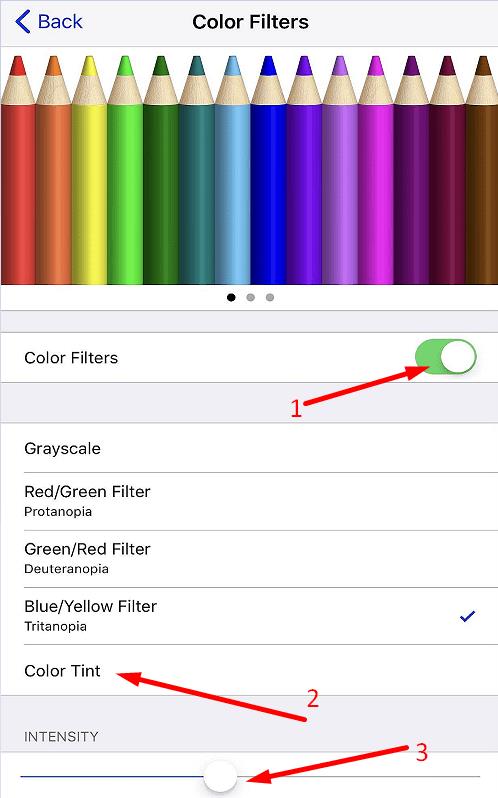
接下來,選擇Color Tint。
繼續滑動色相欄,直到您對色調感到滿意為止。此操作應減少黃色調。
您還可以減少強度過濾器。
快速提示:嘗試將強度過濾器一直向左滑動。然後將色調欄設置為 70% 或 75%。檢查您是否對結果感到滿意。
雖然您可能非常喜歡 Mac 上的 True Tone(我知道我喜歡),但您可能希望在 iPhone 上關閉它。
導航到設置。
選擇顯示和亮度。
然後禁用True Tone。
True Tone 的特點是它會根據一天中的時刻自動調整您的屏幕色調。這個想法是匹配它檢測到的光的類型和強度。
我自己是 iPhone 的粉絲,我注意到我們幾乎在每次發布手機時都在談論黃色調。禁用 Night Shift 和調整 Color Tint 設置對我有用。我希望這個方法也適用於你。
解決 Apple iPhone 地圖導航及 GPS 功能無法正常工作的問題。
如果您的 Apple iPhone 或 iPad 上沒有 YouTube 圖標,可以嘗試一些方法。
如果 Apple iPhone 或 iPad 變灰,如何啟用“共享我的位置”選項。
如何從 Apple iPhone 或 iPad 的郵件應用程序中的發件箱中清除郵件。
可以說是世界上最值得信賴的手機製造公司之一,Apple 仍然致力於通過發布的每一款產品提高標準。卓越的設計、時尚的外觀和優雅的產品使他們與眾不同。
iMessage 效果通常會在您的設備上自動啟用。但是,如果您在使用它們時仍然遇到問題,那麼 iMessage 效果的幾個操作對於您的 Apple iPhone 來說是必不可少的。確保它們已打開並使用本教程。
iOS 12 更新後,Apple iPhone 和 iPad 上的限制選項在哪裡?
解決收到聯繫人短信時不顯示姓名的問題。
Memoji 和 Animoji 是 Apple 的兩項功能,旨在擴大 emoji 的流行程度。擬我表情和動話表情只能在信息應用中完全使用。
通過這個詳細的教程,可以輕鬆地在 iPhone 或 iPad 詞典中快速添加單詞。
使用手機時,通常最好確保將其設置為自動鎖定。您希望手機等待的確切時間
就像您可以告訴 Siri 怎麼稱呼您一樣,您也可以根據需要為 iPhone 或 iPad 指定一個唯一名稱。這是將顯示的名稱,如果
如果您的 Apple iPad 或 iPhone 無法開機,請嘗試一些方法。
iMessage 是 Apple 特定的消息傳遞協議。它旨在從本質上取代向其他 Apple 用戶發送的短信。而不是發送短信
藍光。它明亮、晶瑩剔透,而且無處不在。每天我們都會接觸到來自各種來源的藍光——LED 燈泡、電腦、
如果您和大多數其他人一樣,您的音頻可能已經獲得了立體聲。基本上,一個揚聲器的音頻通道與了解 Apple iPhone 上的單聲道設置以及它如何平衡左右音頻通道之間的音頻的通道是分開的。
使用本教程解決 Apple iOS 應用程序崩潰或凍結的問題。
修復 iMessage 在 Apple iOS 設備上卡在等待激活的問題。
如果您擁有 iPhone 並且在刪除垃圾郵件時遇到問題,請更新您的設備。然後從服務器中刪除垃圾郵件。
解決 Apple iPhone 或 iPad 屏幕放大且無法使用的問題。
解决苹果iPhone或iPad屏幕看起来放大且使用困难的问题,因为iPhone卡在缩放问题上。
学习如何通过本教程访问Apple iPad上的SIM卡。
在此帖子中,我们讨论如何解决Apple iPhone中地图导航和GPS功能无法正常工作的常见问题。
iOS 16 照片摳圖不起作用?了解如何透過 8 種方法修復這個問題,從確保設備和文件格式兼容性開始。
厭倦了拍照時的快門噪音?您可以使用以下 6 種簡單方法來關閉 iPhone 上的相機聲音。
了解如何將“照片”同步到iPhone的最新方法,確保您的照片安全有序。
使用 iPhone 上的 NFC 標籤以無線方式輕鬆傳輸數據。了解如何使用 NFC 標籤讀取器和 NFC 標籤寫入器。
離開家庭共享並獨自一人。了解如何在 iPhone、iPad 和 Mac 上的「家人共享」中離開或刪除某人。
解決使用 Microsoft Authenticator 應用程式時遇到的問題,包括生成雙因素身份驗證代碼的故障,提供有效的解決方案。
了解您的 iPhone 如何收集分析資料,以及如何停用這些功能以保護您的隱私。


























